深度学习笔记(11)- 控制中心之系统信息与更新设置
控制中心的学习今天终于要到终点站了,除了蓝牙老陌无法测试,其它功能基本都熟悉了一遍,当然部分功能还是无法测试,硬件是硬伤。老陌之旅第十一站将结束控制中心之旅,最后一站让我们逛一逛系统信息与系统更新。
一、系统信息
对于windows系统来说,计算机图标右键,选择属性可以看到cpu和内存的信息。起初老陌就是通过这种方式炫耀一下自己的爱机,现在用了深度系统,对于一台陌生的电脑怎么查看这些信息呢?
打开控制中心,单击系统信息:

这里面我们可以查到比windows更多的信息(好像win7看不到硬盘的大小):
-
- 系统名称
- 系统版本
- 操作系统类型
- 处理器信息
- 内存信息
- 磁盘信息
二、系统更新
在windows下,老陌讨厌更新,因为一更新系统就慢的要命!不过Linux升级没感觉到慢。老陌之前有一台式机,顺利的安装windows10后,一更新就蓝屏,反复重装了好多次都这样。搞的老陌都有心理阴影了,所以又装回windows7系统。另外离开windows10的原因还有一些工作软件不兼容,输入法的不适应,操作习惯不一样…… 总之感觉娱乐还行,干活差一些,可能现在会好一些,不过老陌没再尝试。
扯远了,看看Deepin怎么升级的。当系统存在更新时会在控制中心首页提示,如图:
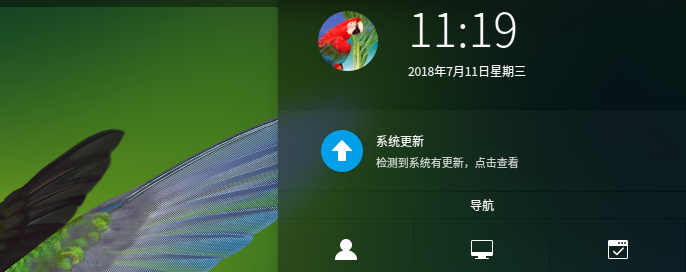
也可以单击控制中心,找到更新,单击更新系统会自动检测并更新。
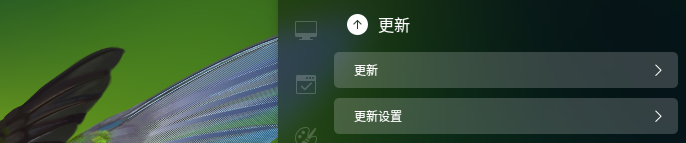


三、更改更新设置
更新可以设置自动下载更新,更改更新源(就是从哪个服务器下载更新软件)等。单击更新设置,可以进行如下设置:
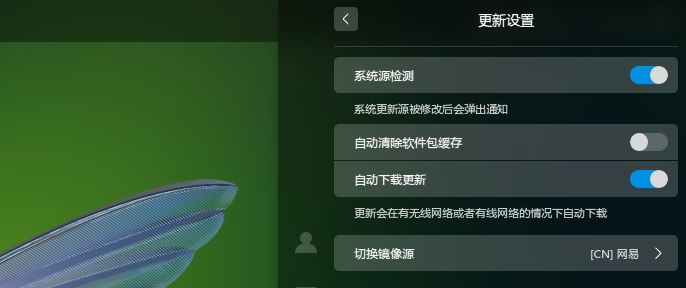
系统源检测
开启系统源检测,当系统源被更改时,会弹出提示“检测到您的系统源已被修改”。老陌之前升级到了15.6 beta版,按照aida的提示添加了测试源,升级成功之后,每次开机都会提示“检测到您的系统源已被修改”。
自动清除软件包缓存
当系统升级时,会下载软件包到指定的目录中,随着升级,占用的空间越来越大,开启清理,则会定期删除这些软件包。
也可以手动清除:
1 sudo apt clean
自动下载更新
启用自动下载更新,当系统存在更新时,将自动下载更新。
切换镜像源
点击切换镜像源,单击测速,系统自动进行速度检测。检测成功后会提示快慢,选择一个快的就可以了。老陌用过默认的,还有网易的感觉挺快。
四、命令行更新
1 sudo apt update 2 sudo apt dist-upgrade
第一条更新源列表,当切换源之后需要执行这条命令。如果有更新,此命令会提示相关信息。
第二条更新软件包
五、修改启动菜单
在准备结束控制中心之旅时,发现还有一项修改启动菜单没有测试过。方法是在深度文件管理器中找到一张喜欢的图片,打开控制中心里的启动菜单,拖动图片到上面的窗口里。同时还可以修改从哪个系统项启动,比如先启动windows7,在windows7那个菜单项上单击一下,输入密码就行了。
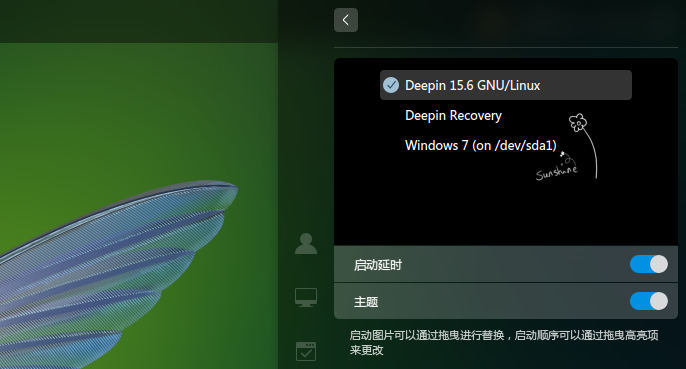




 浙公网安备 33010602011771号
浙公网安备 33010602011771号